苹果mac系统的png图片格式变为jpg格式如何设置
随着社会经济的发展,Mac苹果电脑也跟着发展着,如今有的小伙伴们提出了一个问题,在苹果mac系统上,如何将png图片格式变为jpg格式,那么小编就来为大家介绍一下吧。
具体如下:
1. 第一步,点击如下图箭头所指的jpeg图片。
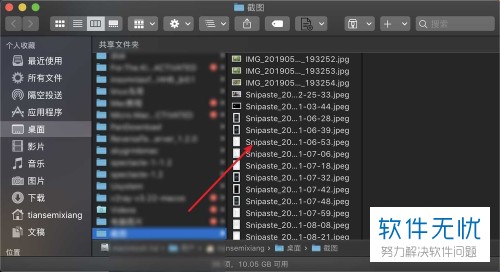
2. 第二步,右击选中该图片,我们就会看到如下图所示的弹出选项框、
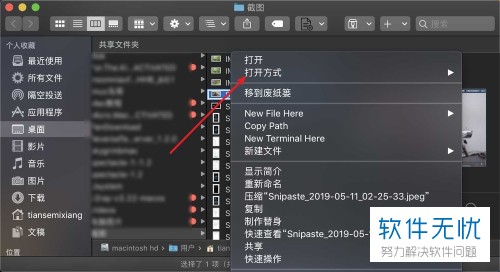
3. 第三步,在弹出的选项框中点击【打开方式】右边的箭头,接着点击【预览】选项。
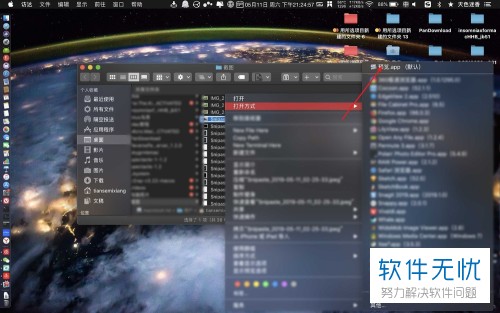
4. 第四步,我们可以看到如下图所示的页面,点击页面顶部的【文件】选项。

5. 第五步,在如下图所示的弹出选项框中点击【导出】选项。
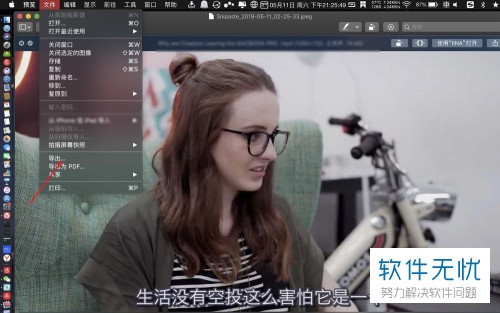
6. 第六步,我们可以看到如下图所示的弹出窗口,选择格式为【JPG】。

7. 第七步,点击右下角的【存储】选项即可。
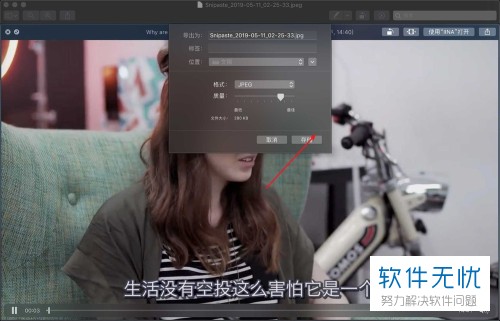
以上就是苹果mac系统的png图片格式变为jpg格式如何设置的方法。
分享:
相关推荐
- 【其他】 WPS文字扩展名 04-28
- 【其他】 WPS文字可以一次性删除所有批注内容吗 04-28
- 【其他】 WPS文字校对功能 04-28
- 【其他】 WPS文字间隔距离怎么设置 04-28
- 【其他】 WPS文字间距怎么调整一致 04-28
- 【其他】 WPS文字加框怎么设置 04-28
- 【其他】 WPS文字镜像反转怎么弄 04-28
- 【其他】 WPS文字格式刷怎么用 04-28
- 【其他】 哔哩哔哩漫画怎么更换个人装扮 04-28
- 【其他】 WPS文字滚动播放 04-28
本周热门
-
iphone序列号查询官方入口在哪里 2024/04/11
-
oppo云服务平台登录入口 2020/05/18
-
输入手机号一键查询快递入口网址大全 2024/04/11
-
mbti官网免费版2024入口 2024/04/11
-
outlook邮箱怎么改密码 2024/01/02
-
光信号灯不亮是怎么回事 2024/04/15
-
苹果官网序列号查询入口 2023/03/04
-
计算器上各个键的名称及功能介绍大全 2023/02/21
本月热门
-
iphone序列号查询官方入口在哪里 2024/04/11
-
输入手机号一键查询快递入口网址大全 2024/04/11
-
oppo云服务平台登录入口 2020/05/18
-
mbti官网免费版2024入口 2024/04/11
-
outlook邮箱怎么改密码 2024/01/02
-
苹果官网序列号查询入口 2023/03/04
-
光信号灯不亮是怎么回事 2024/04/15
-
fishbowl鱼缸测试网址 2024/04/15
-
计算器上各个键的名称及功能介绍大全 2023/02/21
-
正负号±怎么打 2024/01/08











